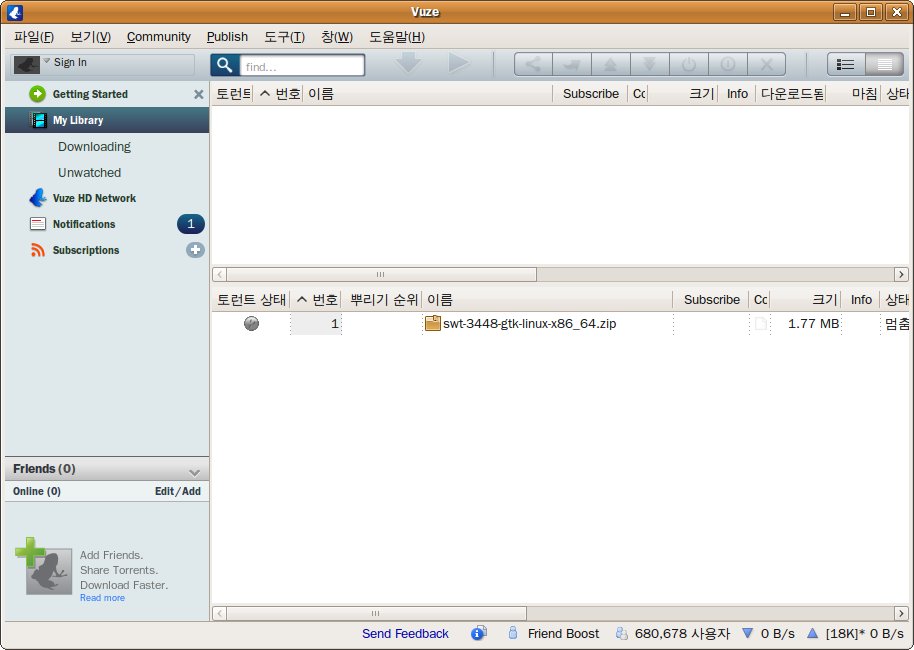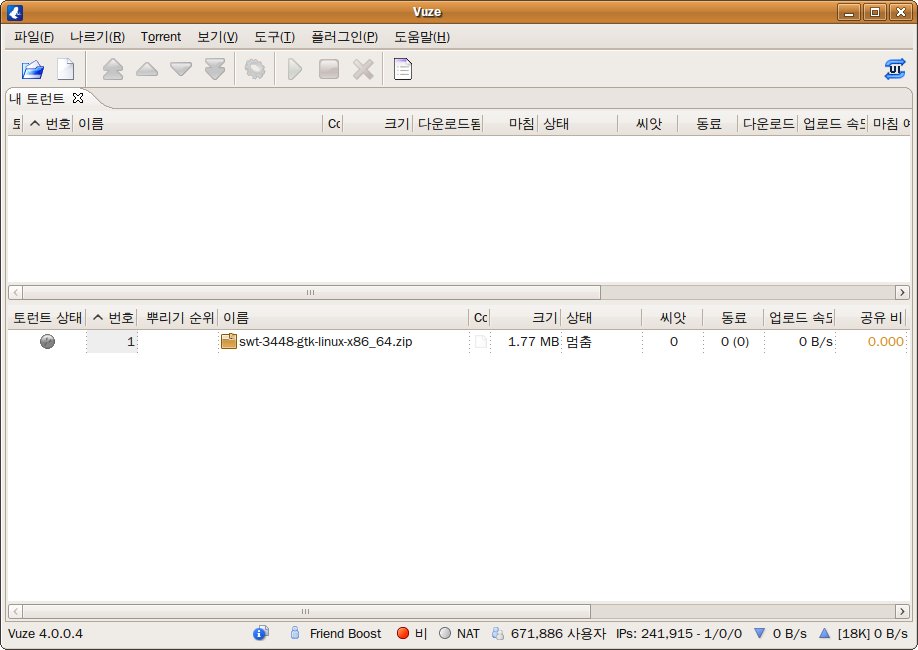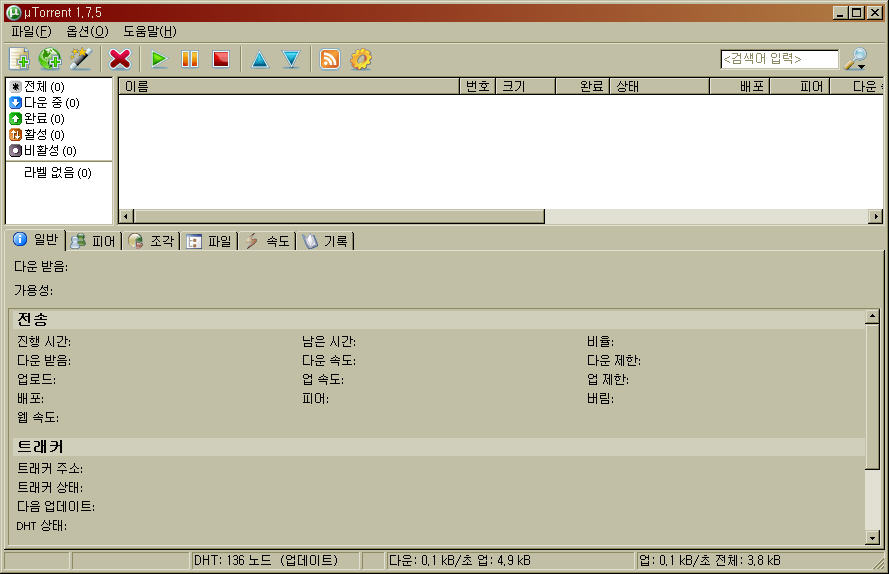요세 p2p 프로그램으로 많이 사용하는것이 토렌트 입니다. 윈도우에선 uTorrent 면 사실 다른거 볼필요도 없죠. 적은 크기임에도 필요한 기능은 다있는...정말 좋은 프로그램입니다.
리눅스에서도 wine으로 uTorrent를 돌리고 싶어하는 사람들이 많을 만큼 좋은 프로그램이죠. 실제로 돌려보면 제법 잘 돌아갑니다. 하지만 좀 다른프로그램을 이야기 해 보도록 하죠.
리눅스에서의 토렌트 프로그램으로는 deluge , ktorrent , Transmission 이 있습니다.
일단 deluge가 다방면으로 좋은데 예전에 다 다운받은 파일을 컴퓨터 재부팅후에 다시 다운받는 버그가 있었습니다. 지끔쯤은 고쳐지지 않았을까 생각합니다만...예전에 버그를 만난 프로그램은 다시 쓰기가 좀 꺼려지죠. 이 버그만 고쳐졌다면 추천하고 싶은 프로그램 입니다.
ktorrent 도 좋은 프로그램입니다만...우리나라에서 만들어진 토렌트중 일부는 ktorrent가 에러를 냅니다. 한글때문이란 이야기도 있긴 하더군요. 이게 다 아직 윈도우에선 utf-8 같은 유니코드를 쓰지 않기 때문입니다만....--; 어쨌던 그런 문제가 일부 있습니다.
Transmission 은 간단하고 심플한 프로그램입니다. 일단 우분투 기본 어플이라 그냥 쓰고 있고 문제는 없습니다만...국내에서 만들어진 토렌트를 다운받을때는 조금 문제가 있습니다. 국내에서 토렌트 파일을 만들때 트랙커 정보를 넣지 않고 DHT에만 의존하는 경우가 있는데 트랜스미션은 DHT를 지원하지 않습니다. 즉 다운이 안된단 이야기 입니다.
그래서 결국 Azureus 를 같이 쓰게 되는 것이지요. Azureus 는 기능도 다양하고 대부분의 토렌트 파일도 잘 다운해 줍니다. 최근에는 Vuze 로 이름을 바꾸고 여러 잡다한 기능이 들어가다보니 다소 인기가 떨어졌지만 좋은 프로그램 입니다. 다만 무작정 권하지 못하는 이유는 프로그램자체가 자바로 만들어져 있어서 무겁기 때문입니다. 일단 자바가 100메가 정도는 차지하니 뭐.....--; 하지만 자바로 만들어 졌기 때문에 자바가 돌아가는 OS에서는 모두 실행가능하다는 장점이 있습니다.
설치하는 방법은 다음과 같습니다.
우분투 리눅스에선 우분투 패키지에서 open JRE 나 Sun JRE 중 맘에드는걸 설치하시고 Vuze 최신버전을 홈페이지에서 다운받아 적당한 디렉토리에 풀어 놓고 vuze 를 실행하면 됩니다. 단...JRE는 mainline DHT 를 설치하기 위해서는 1.6 버전이 필요하니 가급적 1.6 이상의 버전을 설치하세요. 이 글을 쓰는 시점의 최신 버전은 1.6 입니다.
윈도우에선 그냥 윈도우용 설치프로그램을 다운받아 실행해주면 설치됩니다. 단 그전에 자바가 설치되어 있어야 하고 설치되어 있지않다면, vuze 홈페이지 상위메뉴의 download 로 들어가서 vuze를 다운받는 링크 위에 java 를 다운받을 수 있는 링크가 있으므로 그 링크를 타고 가서 자바를 다운받아 설치하시면 됩니다.
처음설치해서 실행하면 다음과 같은 화면이 나옵니다. 버전에 따라 초기화면이 달라지는 경우도 있으니 다르다고 당황하진 마시고요. ^^;
이 화면이 맘에 들면 그냥 쓰셔도 됩니다. 하지만 전 예전버전 인터페이스가 더 익숙하기 때문에 Classic 인터페이스로 변경할 겁니다.
도구 -> 옵션 -> 인터페이스 -> 시작 에 보면 맨아래 Display Vuze UI Chooser 라는 글이있고 그 옆에 버튼이 있습니다. 버튼을 눌러 뜨는 창에서 Classic Interface를 선택하면 재부팅을 하고 인터페이스가 다음과 같이 바뀝니다.
위에서 말했듯이 맘에드는걸로 쓰시면 됩니다. 언제든지 인터페이스는 서로 바꿀수 있습니다.
그리고 도구 -> 구성마법사 를 실행하셔서 업로드 속도나 파일을 다운받을 디렉토리등를 적절히 설정해 주시고요.
그 이후엔 DHT 를 위해서 플러그인중 Mainline DHT 를 설치하세요. 플러그인 -> 설치마법사 에서 찾아 설치하면 됩니다.
그러면 대강의 설정은 끝났습니다. 이젠 잘 사용하면 됩니다. ^^;
Vuze는 자바로 만들어져 있어서 윈도우/ 리눅스에서 모두 구동이 가능하지만 리눅스 64비트의 경우는 다운받는 프로그램이 좀 다릅니다. 64비트
리눅스의 경우는 홈페이지 가운데의 다운로드 그림을 눌러 다운하지 마시고 위 메뉴의 download 를 선택해 들어가서 AMD64
용을 다운받아 사용하시기 바랍니다.
64비트 윈도우의 경우는 신경쓸거 없이 그냥 윈도우용 프로그램을 다운받아 설치 하시면 됩니다.
이 프로그램의 단점은 일단 많은 기능이 있다보니 초보분은 혼란스러워 하는 경향이 있다는것과 메모리를 좀 많이 먹는다는것 정도가 되겠습니다. 그외엔 기능면이나 성능면에서 다른 프로그램에 딸릴건 없습니다.
하지만 오래 켜놔야 되는 p2p 프로그램 특성상 램을 많이 먹는점은 좀 아쉽긴 하죠. 그래서 저는 리눅스에선 트랜스미션이 잘 못먹는 토렌트에 한해서 Vuze 를 씁니다. 예전엔 wine으로 uTorrent 를 쓰기도 했었고... 뭐...그때그때 기분에 따라 맘 내키는걸 쓰고 있습니다.
마지막으로 프로그램을 다운받을 수 있는 홈페이지는
http://azureus.sourceforge.net/ 입니다.